
Sélectionner des cellules, des rangs, des colonnes ou des tableaux dans Keynote pour iCloud
Pour modifier des cellules, des rangs, des colonnes ou des tableaux, vous devez d’abord les sélectionner.
Sélectionnez une ou plusieurs cellules
Accédez à Keynote pour iCloud
 , puis connectez-vous à votre compte Apple (si nécessaire).
, puis connectez-vous à votre compte Apple (si nécessaire).Dans votre présentation, cliquez sur une cellule dans le tableau.
Un contour bleu apparaît autour de la cellule pour indiquer sa sélection.
Pour sélectionner une plage de cellules de tableau, faites glisser le long des cellules que vous souhaitez sélectionner.
Sélectionner des rangs et des colonnes
Accédez à Keynote pour iCloud
 , puis connectez-vous à votre compte Apple (si nécessaire).
, puis connectez-vous à votre compte Apple (si nécessaire).Dans votre présentation, cliquez n’importe où dans le tableau.
Les lettres apparaissent au-dessus des colonnes et les nombres apparaissent à gauche des rangs.
Effectuez l’une des opérations suivantes :
Sélectionner un rang ou une colonne : Cliquez sur la barre grise à gauche du rang ou au-dessus de la colonne à sélectionner.
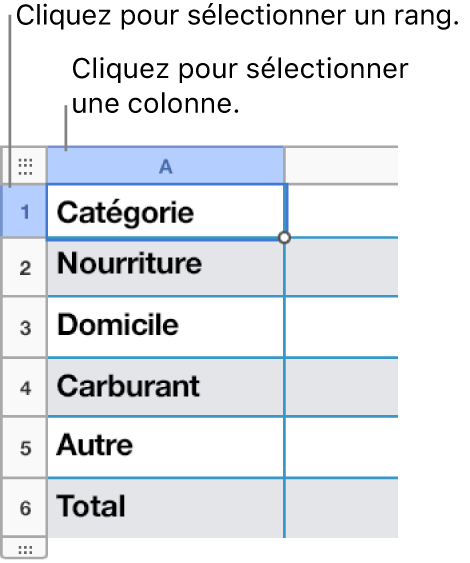
Sélectionner plusieurs colonnes ou rangs adjacents : Cliquez sur la barre grise à gauche d’un rang ou au-dessus d’une colonne, puis cliquez sur les rangs ou colonnes adjacents tout en maintenant la touche Maj enfoncée pour les sélectionner.
Sélectionner un tableau
Pour modifier un tableau, il suffit généralement de cliquer n’importe où dans le tableau pour faire apparaître les numéros des rangs et les lettres des colonnes. Dans certains cas, par exemple pour supprimer, copier ou couper un tableau, vous devez sélectionner ce tableau.
Accédez à Keynote pour iCloud
 , puis connectez-vous à votre compte Apple (si nécessaire).
, puis connectez-vous à votre compte Apple (si nécessaire).Dans votre présentation, cliquez n’importe où dans le tableau, puis cliquez sur le carré dans le coin supérieur gauche de la bordure du tableau.
Un contour bleu apparaît autour du tableau pour indiquer sa sélection.